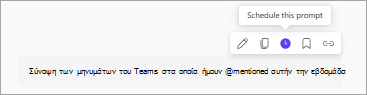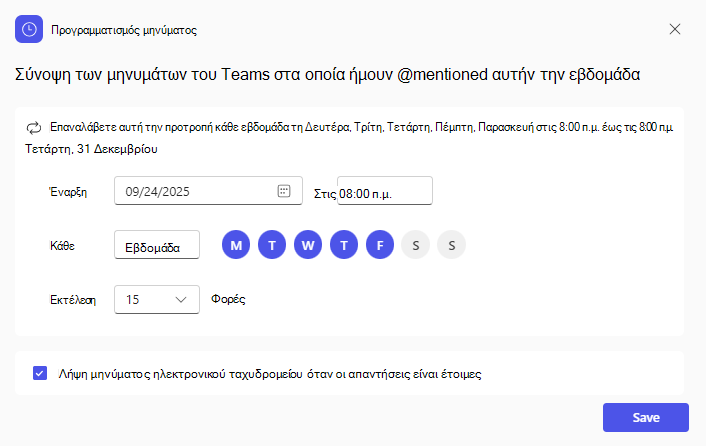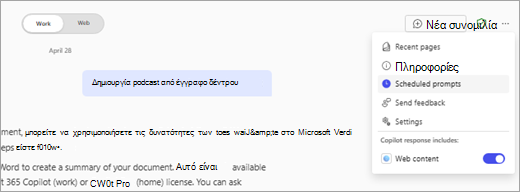Εάν έχετε δημιουργήσει ένα χρήσιμο μήνυμα Copilot και θέλετε να συνεχίσετε να το χρησιμοποιείτε, μπορείτε να το προγραμματίσετε ώστε να εκτελείται αυτόματα. Δεν χρειάζεται να θυμάστε να το εκτελείτε κάθε φορά. Απλά ορίστε την ώρα και τη συχνότητα, και το Copilot θα φροντίσει για τα υπόλοιπα.
Για παράδειγμα, εάν χρησιμοποιείτε συχνά το Copilot για να συνοψίσετε τα μηνύματα ηλεκτρονικού ταχυδρομείου που χρειάζονται την προσοχή σας πριν ξεκινήσετε για το Σαββατοκύριακο, μπορείτε να προγραμματίσετε αυτή την προτροπή να εκτελείται κάθε Παρασκευή απόγευμα. Με αυτόν τον τρόπο, θα λάβετε μια χρήσιμη λίστα χωρίς να χρειάζεται να εκτελέσετε το προτρεπτικό μήνυμα μόνοι σας, διευκολύνοντας έτσι την ολοκλήρωση της εβδομάδας σας και αποφεύγοντας να χάσετε σημαντικά μηνύματα.
Σημείωση: Για να προγραμματίσετε μηνύματα, θα πρέπει να χρησιμοποιήσετε microsoft365.com/chat, Microsoft 365 Copilot στο Microsoft Teams ή το Microsoft Outlook για το web και επιτραπέζιο υπολογιστή. Απαιτείται άδεια χρήσης του Microsoft 365 Copilot. Οι προγραμματισμένες οδηγίες θα είναι ενεργοποιημένες από προεπιλογή, εκτός εάν εσείς ή ο διαχειριστής σας έχετε απενεργοποιήσει τις Προαιρετικές συνδεδεμένες εμπειρίες.
Ακολουθούν ορισμένες άλλες περιπτώσεις όπου μπορεί να θέλετε να προγραμματίσετε μια προτροπή copilot:
-
Είναι 8 π.μ., και θέλετε να ξεκινήσετε την ημέρα σας νιώθοντας προετοιμασμένοι. Μπορείτε να προγραμματίσετε μια προτροπή για να συνοψίσετε τις συσκέψεις, την ατζέντα και οποιεσδήποτε σημειώσεις σας, ώστε να μπορείτε να μεταβείτε απευθείας σε αυτήν.
-
Κάθε Τετάρτη προγραμματίζετε μια προτροπή για να σας υπενθυμίζει μηνύματα και εργασίες από νωρίτερα μέσα στην εβδομάδα που εξακολουθούν να χρειάζονται παρακολούθηση, ώστε να μην χρειάζεται να ανησυχείτε για τυχόν απώλεια των ρωγμών.
-
Είναι το τέλος της ημέρας και θέλετε μια γρήγορη σύνοψη του τι συνέβη στις συσκέψεις στις οποίες συμμετείχατε. Μπορείτε να προγραμματίσετε μια προτροπή για να συνοψίσετε τα στοιχεία ενεργειών και τις αποφάσεις που πρέπει να εξετάσετε ή να προσθέσετε στη λίστα εκκρεμών εργασιών σας για αύριο.
Δημιουργία προγραμματισμένης προτροπής
-
Ανοίξτε το Copilot και υποβάλετε μια προτροπή. Για να ανοίξετε το Copilot, μπορείτε να μεταβείτε στο microsoft365.com/chat στο πρόγραμμα περιήγησής σας ή να επιλέξετε το εικονίδιο Copilot
-
Τοποθετήστε τον δείκτη του ποντικιού επάνω από την προτροπή και επιλέξτε Προγραμματισμός αυτής της προτροπής.
-
Ορίστε επιλογές για το πότε θα εκτελείται το μήνυμα, πόσες φορές θα εκτελείται και αν θέλετε να λαμβάνετε μια ειδοποίηση μέσω ηλεκτρονικού ταχυδρομείου όταν η απάντηση είναι έτοιμη.
-
Επιλέξτε Αποθήκευση.
Σημείωση: Μπορείτε να δημιουργήσετε έως και 10 διαφορετικές προγραμματισμένες προτροπές.
Διαχείριση προγραμματισμένων προτροπών
Για να διαχειριστείτε τις προγραμματισμένες οδηγίες σας, επιλέξτε το μενού με τις τρεις τελείες (...) και, στη συνέχεια, επιλέξτε Προγραμματισμένες οδηγίες.
-
Εκτέλεση τώρα – Επιλέξτε αν θέλετε να εκτελείται αμέσως μια προγραμματισμένη προτροπή. Αυτή η επιλογή είναι διαθέσιμη μόνο για μηνύματα στην ενότητα Ενεργές.
-
Απενεργοποίηση – Επιλέξτε εάν θέλετε να διακοπεί η λειτουργία μιας προτροπής. Αυτή η επιλογή είναι διαθέσιμη μόνο για μηνύματα στην ενότητα Ενεργές.
-
Διαγραφή – Επιλέξτε εάν θέλετε να καταργήσετε μια προτροπή, ώστε να μην εκτελείται πλέον.
Προβολή προγραμματισμένων προτροπών
Θα δείτε απαντήσεις συνομιλίας στην αριστερή πλευρά του παραθύρου του Copilot, στην ενότητα Συνομιλίες . Οι προγραμματισμένες προτροπές έχουν έντονη γραφή και έχουν ένα εικονίδιο μπροστά τους. Εδώ, μπορείτε μόνο να τις προβάλετε. Για να τις διαχειριστείτε, θα πρέπει να επιλέξετε Συνομιλίες Copilot και πολλά άλλα (…) και, στη συνέχεια, να επιλέξετε Προγραμματισμένες προτροπές.
Οι προγραμματισμένες οδηγίες αποτελούν μέρος των προαιρετικών συνδεδεμένων εμπειριών. Για να μάθετε περισσότερα σχετικά με τις ρυθμίσεις που μπορεί να έχει επιλέξει ο διαχειριστής του οργανισμού σας, ανατρέξτε στο θέμα Επισκόπηση προαιρετικών συνδεδεμένων εμπειριών στο Office.